Page 1
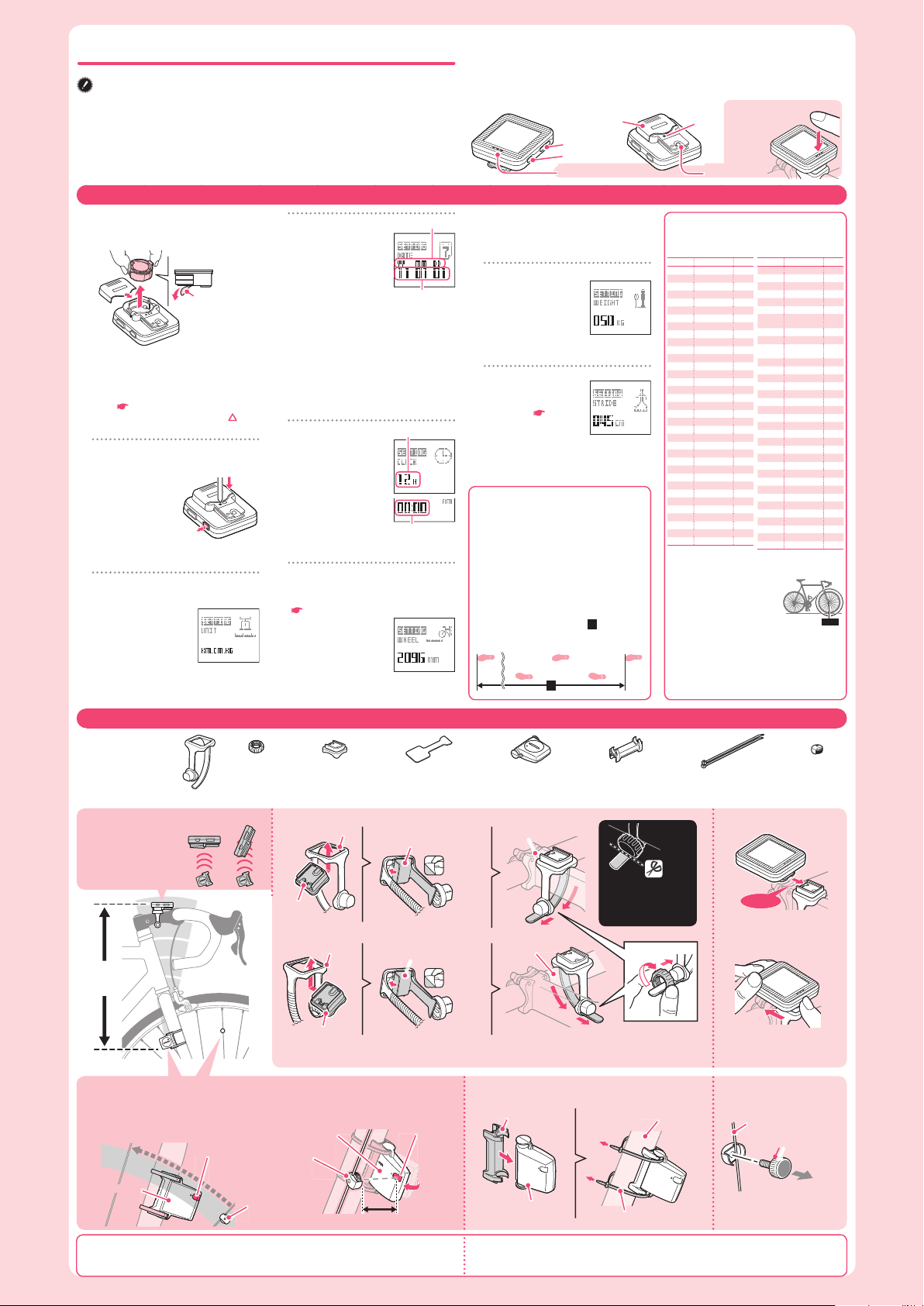
SENSOR ZONE
SENSOR ZONE
SENSOR ZONE
210
CATEYE FIT
Перед эксплуатацией велокомпьютера полностьюпрочтите настоящее руководство
и сохраните егодля дальнейшего использования.
.
На нашем веб-сайте можно ознакомиться с подробными инструкциями и учебными
видеоматериалами, а также загрузить руководство пользователя. (www.cateye.com)
Этот компьютер может использоваться для измерения скорости и дистанции, как только будет
установлен на велосипед, а также шагомер для измеренияas затраченных калорий и количества
шагов в течение дня, если компьютер всегда с Вами. Прежде прочтите «Подготовка компьютера»
и «Установка компьютера на велосипед».
CC-PD100W РУС
Это устройство удовлетворяет требованиям 15 статье Постановления Федеральной Комиссии Связи (США). Работа устройства характеризуется двумя условиями: 1. Ус тройство
не вызвыает помех, 2. Устройства может принимать помехи, которые могут вызывать
сбой работы. Модификация: Все модификации, произведенные пользователем самостоятельно, лишают владельц легального использования устройства и гарантии.
Названия элементов
Крышка
батарейки
MODE
MENU
Зона зажима
AC
MODE
Когда компьютер
утсановлен на
крепеже
Click
Подготовка компьютера(Обнулите данные, как описано ниже, при первом использовании компьютера или для сброса до заводских установок).
1
Выньте изоляционный ярлык
Снимите крышку батарейки и придержите
фиксатор батареек, чтобы вытащить
батарейки.
Фиксатор батареек поднимается при извлечении ярлыка. Выньте изоляционный ярлык
под батарейками.
Выньте батарейки и вставьте их правиль-*
но. (
Вставьте фиксатор батареек с*
по напралению к передней стороне
компьютера
2
Нажмите AC кнопку, пока нажата и
удерживается кнопка
(операция обнуления)
Убедитесь, что
дисплей включился
на 5 секунд.
Нажмите и удерживайте кнопку *
в течение 3 секунд, когда отпустили кно-
пку
AC
3
Выберите единицы измерения
Отсек Батареек
Изоляционный
ярлык
Замените батарейки)
MENU
MENU
значком
AC
MENU
(скорость, длину шага и вес)
Когда нажата кнопка
1.
MODE
“
разятся KM, CM, KG или
MILE, INCH, LB для выбора единиц.
Выберите единицы измерения и 2.
нажмите кнопку MENU .
на дисплее от-
MODE,
Режим настройки даты
YY/MM/DD
MODE
4
Установка даты
Нажмите кнопку 1.
замигают YY/MM/DD
(Год, Месяц, День)
Выберите то, что необходимо.
Нажмите и удерживайте
2.
MODE
кнопку , появятся опции для выбора.
Замигает цифра “11” (год).
При нажатии кнопки можно менять
3.
значение, а чтобы настроить данные, нажмите и удерживайте кнопку. Настройте
месяц и день по той же схеме.
4. MENU, чтобы настроить часы.
Нажмите
При неправильной настройке появится ERROR*
5
Установка часов
Чтобы переключить фор
мат 12ч и 24ч, а так же
занчения часов и минут, выполните процедуру, как описано в
пункте
4. Нажмите
чтобы ввести данные
периметра колеса.
При формате часов 12H, выберите*
(до полудня) или PM (после полудня)
AM
6
Ввод периметра колеса.
Введите периметр колеса вашего вело-
сипеда (расстояние за один поворот)в мм.
См. таблицу периметра колес)
(
1.
Нажмите
MODE,
ввести данные, нажмите
и удерживайте, чтобы
перейти к следующей
цифре. Вводить можно
по одной цифре до 4-хзначного числа
так же, как описано выше.
Дисплей форматов часов
MENU
чтобы
Hour/ Minute
Часы/ Минуты
Нажмите 2. MENU , чтобы ввести данные о
весе “Enter the weight”.
При ошибочном вводе данных на дисп-
*
лее появится ”ERROR”.
7
Введите вес
Введите свой вес в формате, как описано в пун-
кте 3 (KG или LB).
Повторите процедуру,
как указана в п.
Нажмите MENU ,чтобы настроить ша-
гометр “Enter the stride”.
8
Настройка шагометра
Введите длину шага в
выбранном формате
(CM илиINCH) (
мерить шаг).
Повторите процедуру, как
указано в пункте
Нажмите MENU , чтобы подвердить настрой-
6
Как из-
6
.
ки. Теперь компьютер готов к эксплуатации.
Как измерить шаг
Шаг - это расстояние между большими пальцами ног. Отметьте точку опоры
при начале движения и после прохожде10 шагов. Затем замерьте дистанцию
между ними.
При быстрой ходьбе шаги становятся *
быстрее. Измеряте шаги при нормальном
темпе ходьбы. Чтобы получить среднюю
шага, разделите расстояние на 10 (кол-во
шагов).
Расстояние A /
10 (кол-во шагов) = длина шага
13
A
Периметр колеса
Обычно размер покрышки указан на*
боковой стороне.
Размер покрышек
ETRTO
47-203 12x1.75 935
54-203 12x1.95 940
40-254 14x1.50 1020
47-254 14x1.75 1055
40-305 16x1.50 1185
47-305 16x1.75 1195
54-305 16x2.00 1245
28-349 16x1-1/8 1290
37-349 16x1-3/8 1300
32-369 17x1-1/4 (369) 1340
40-355 18x1.50 1340
47-355 18x1.75 1350
32-406 20x1.25 1450
35-406 20x1.35 1460
40-406 20x1.50 1490
47-406 20x1.75 1515
50-406 20x1.95 1565
28-451 20x1-1/8 1545
37-451 20x1-3/8 1615
37-501 22x1-3/8 1770
40-501 22x1-1/2 1785
47-507 24x1.75 1890
50-507 24x2.00 1925
54-507 24x2.125 1965
25-520 24x1(520) 1753
28-540 24x1-1/8 1795
32-540 24x1-1/4 1905
25-559 26x1(559) 1913
32-559 26x1.25 1950
37-559 26x1.40 2005
40-559 26x1.50 2010
47-559 26x1.75 2023
50-559 26x1.95 2050
54-559 26x2.10 2068
Как измерить периметр колеса (L)
Для обеспечения наиболее точных измерений сделайте
следующее. Давление в шинах должно быть
нормальным. Поверните колесо так, чтобы
ниппель находился в нижней части колеса.
Отметьте это точку на полу и прокатите
велосипед так, чтобы колесо проделало
расстояние, равное одному обороту колеса, т.е. ниппель
должен находиться снова в нижней части колеса. Снова
отметьте точку расположения ниппеля и измерьте расстояние
между двумя точками в миллиметрах. Этот показатель и будет
являться периметром колеса в мм.
* Обычно размер покрышек и ETRTO указан на торце покрышек.
L (mm)
24x3/4 Tubuler 1785
Размер покрышек
ETRTO
57-559 26x2.125 2070
58-559 26x2.35 2083
75-559 26x3.00 2170
28-590 26x1-1/8 1970
37-590 26x1-3/8 2068
37-584 26x1-1/2 2100
650C Tubuler
26x7/8
20-571 650x20C 1938
23-571 650x23C 1944
650x25C
25-571
26x1(571)
40-590 650x38A 2125
40-584 650x38B 2105
25-630 27x1(630) 2145
28-630 27x1-1/8 2155
32-630 27x1-1/4 2161
37-630 27x1-3/8 2169
18-622 700x18C 2070
19-622 700x19C 2080
20-622 700x20C 2086
23-622 700x23C 2096
25-622 700x25C 2105
28-622 700x28C 2136
30-622 700x30C 2146
32-622 700x32C 2155
700C Tubuler 2130
35-622 700x35C 2168
38-622 700x38C 2180
40-622 700x40C 2200
42-622 700x42C 2224
44-622 700x44C 2235
45-622 700x45C 2242
47-622 700x47C 2268
54-622 29x2.1 2288
60-622 29x2.3 2326
L (mm)
1920
1952
L mm
Как установить устройство на велосипед
Комплекатция
дисковый
регулятор
Установите крепеж на вносе или руле
и вставьте компьютер
Условия установки
Задняя панель ком-•
пьютера должна
быть обращена к датчику
Максим.
70 см
Фиксатор крепежа
ДА!
НЕТ!
Установите магнит на переднем колесе, а датчик на вилке или пере
Условия установки
Расстояние между датчиком и компюте-•
ром дожно быть менее 70 см.
Магнит и датчик должны находится на
•
одинаковом расстоянии от оси вращения
колеса.
Датчик
скорости
После утсановки датчика скорости проверьте, что скорость отображается при вращении переднего колеса, при этом компьютер должен быть установлен на крепеж. Если
скорость не отображается, то проверьте положение магнита и датчика скорости.
Зона датчика
Магнит
Крепеж
При установке крепежа на выносе
Фиксатор крепежа
Резиновая прокладка для
крепежа
Крепеж
При установке крепежа на руль
Фиксатор
крепежа
Резиновая прокладка для
крепежа
Крепеж
Чтобы обеспечить хорошую передачу сигнала, убедитесь, что задняя панель компьютера обращена кдатчику скорости.
*
При установке крепежа на руль или вынос с трубой большего диаметра используйте пластмассовую стяжку, которая не входит
*
в комплект и приобретается дополнительно.
Расстояние межд датчиком скорости и •
магнитом должно быть 5 мм или менее.
Дачик
скорости
Магнит
5 mm5 mm
Резиновая прокладка для крепежа
Снимите
подложку
Снимите
подложку
Зона датчика
Датчик
Резиновая прокладка датчика
Вынос
Отрезать
Dial
Руль
ВНИМАНИЕ: во избежа-
ние травм и порезов при
необходимости закруглите острый край
Установите датчик скорости Установите магнит:
Резиновая прокладка
датчика
Датчик скорости
ВНИМАНИЕ:
Компьютер в велорежиме измеряет скорость только тогда, когда установлен на
крепеже.
Установите датчик на
Затяните
внешнюю сторону
надежно
вилкуи, как
можно выше
Пластмассовые стяжки
SENSOR ZONE
Пластмассовые стяжки
(x 2)
Демонтаж/установка компьютера
Щелчок
Установите надежно: должен
прозвучать щелчок
Удерживая велокомпьютер
рукой, нажмите на него слегка вперед и вверх
на колесо можно установить в любом месте на спице с соблюдением
указанных выше условий установки.
Спица
Магнит
Магнит
Зона датчика
скорости
магнит
Page 2
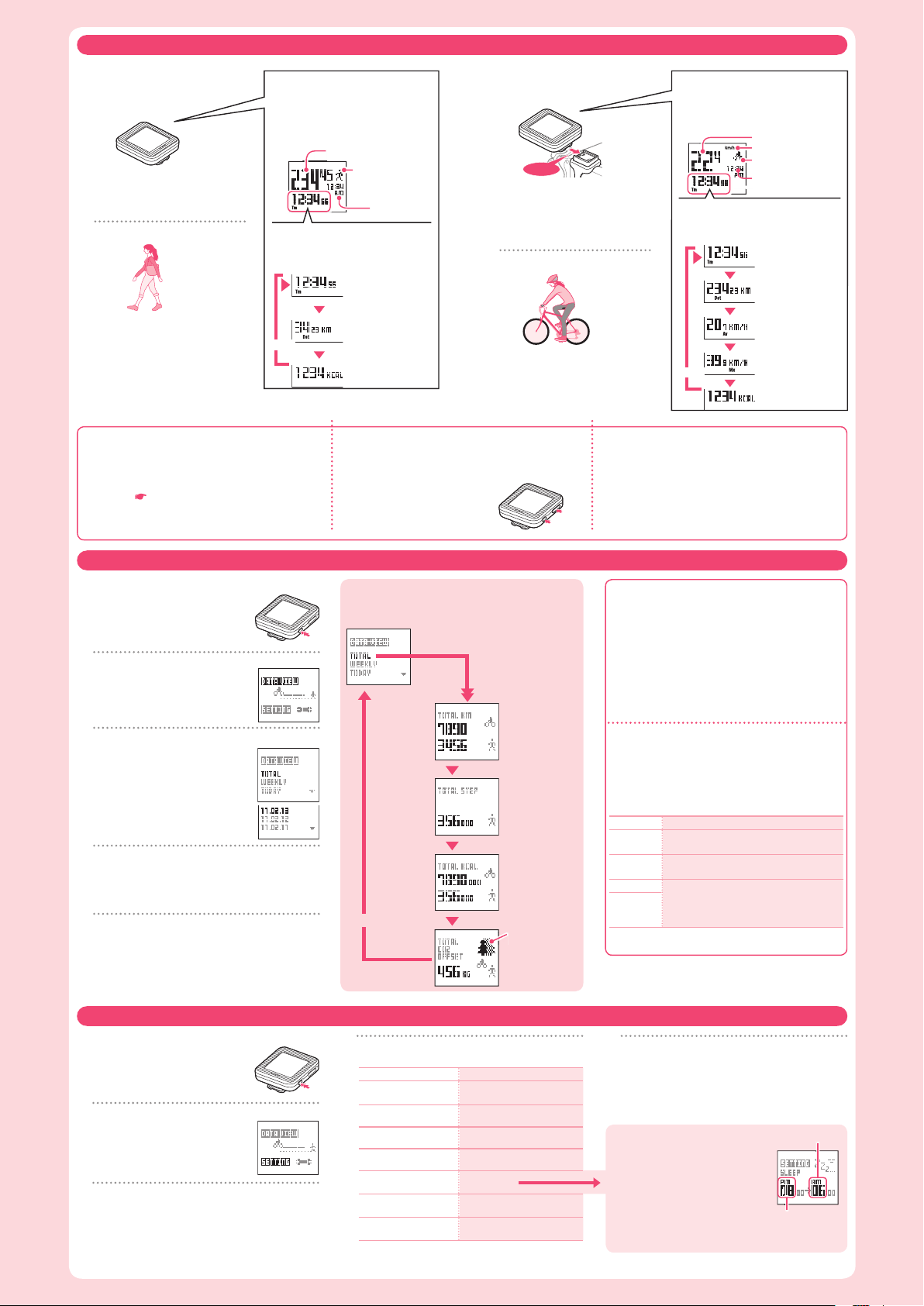
MENU
MODE
MENU
Использование
Ходьба (режим шагометра)
1
Как включить режим шагометра
Выньте компьютер из крепления и
положите его в карман или сумку.
Если компьютер не установлен в *
креплении, включается иконка шагометра, и устройство переключается в режим шагометра.
2
Начало/окончание измерений
Измерения начинаются автоматически
после 6 шага.
Режим шагометра
В этом режиме обчно компьютер ничего не показывает. Дисплей включается при нажатии кнопки, но выключается через 30 секунд.
Выбранные данные
При включенном экране нажмите
MODE , появятся выбранные данные
в ниженей строке экрана.
MODE
Колчиество шагов
Ионка шагометра
Часы
Продолжительность
ходьбы
MODE
Пройденное
расстояние
MODE
Затрата
калориев
Поездка на велосипеде (режим измерений на велосипеде)
1
Установка
Установите компьютер в крепление
Щелчок
При установке должен раздаться щелчок*
Когда компьютер установлен в крепле-*
ние и на дисплее включается иконка
велосипеда. Устройство начинает
автоматически рабоать в режиме ве-
лосипеда.
2
Начало/окончание измерений
Начало/окончание измерений проис-
ходит автоматически в зависимости от
начала/окончания движения велосипе-
да. Во время измерений мигает “km/h“
или “mph“.
Режим велосипеда
Такой экран появляется при изме рениях. Когда дисплей выключается,
нажмите любую кнопку.
Выбранные данные
Нажмите зону 3-х точек на передней
панели компьютера, включатся выбранные данные в нижнем ряду экрана.
MODE
Текущая скорость
Формат измерений
Икона режима велосипеда
Часы
Время в пути
MODE
Пройденное
расстояние
MODE
Средняя скорость
MODE
Максимальная
скорость
MODE
Затрата калориев
Энергосберегающий режим
Устройство переключатеся в «спящий» режим в заданное время.
(например, между 20:00 и 6:00). Чтобы начать измерения при спя-
щем режиме, нажмите любую кнопку, чтобы отменить спящий режим
Заданное время может быть изменено в зависимости от ри-
*
Change the settings
тма жизни ( ).
Во время измерений компьютер не переключается с пящий режим да-*
же если задано время. В этом случае устройство переключается в спящий режим час спустя после окончания измерения.
.
Просморт результата измерений
1
Переключение в режим меню
Нажмите и удерживайте MENU
переключиться в режим меню.
При включении режима меню изме-
*
рения приостанавливаются.
2
Выбор
DATA VIEW
Нажмите и удерживайте MODE
не замигает
3
Выбор периода просмотра
1.
Когда
”TOTAL”,
щие 6 дней недели. Выберите, что необходимо.
При мигании желаемого периода, на- 2.
жмите и удерживайте MODE
4
Просмотр результатов
Когда
”Distance”, “Number of steps”, “Calorie consumption”, “Carbon oset” не высветятся для выбора и устройство вернется к выбору периода (
5
Возвращение к режиму измерений
Нажмите MENU ,чтобы вернутся к режиму меню.
Нажмите MENU снова, чтобы вернуться к предыдущему
режиму измерений.
Во время измерений устройство снова начнет измерения*
”
DATA VIEW
MODE нажата, то начнут мигать
”WEEKLY,”, ”TODAY” и последую-
нажате, точ на дисплее появятся для выбора
MODE
, чтобы
(просмотр данных)
, пока
”
3 ).
Сброс данных
Кгда компьютерные часы показывают время 0:00 утра, автоматически происходит сброс измерений данных.
Нажмите и удерживайте * MODE MENU, чтобы
вручную проводить измерения шагометра или данных велосипеда в текущем
времени.
и
MENU
Просмотр данных
Пример: Когда “TOTAL” выбран
Режим выбора периода измерений
MODE
(нажать и держать)
Пройденное
расстояние
на велосипеде
Пройденное
расстояние
пешком
MODE
Количество
шагов
MODE
Зарата
калориев
(На велосипеде)
(Пешком)
MODE
MODE
Иконка потенциального
уровеня загрязнения двукисью углерода
Потенциальный уровеь загрязнения двуокисью угле
рода (на велосипеде и
пешком)
Затрата калориев
Этот компьютер может измерять затрату калориев.
Это справочная информация.
Режим
Определяяется в зависимости от скорости и
велосипеда:
Режим
шагометра:
считается каждую секунду.
Определяется интенсивностью обмена веществ,
что становится важным для женщин после
30-ти.
Расчет потенциального уровеня загрязнения двуокисью
углерода
Иконка потенциального уровня загрезнения двуокисью углерода
по мере уровня загрезнения.
Показатель потенциального уровеня загрязнения двуокисью углерода расчитывается, как указано ниже.
Пройденное расстояние (км) х 0,15 = показатель потенциального
уровня загрязнения двуокисью углерода (кг)
* Коэффициент 0,15 определен, исходя из среднего значения для
стандартных бензиновых двигателей пассажирских автомобилей в
2008 г. Он применен в формуле расчета показателя потенциального
уровня загрязнения двуокисью углерода на 1 км пробега автомобиля
с бензиновым двигателем в соответствии с методологией, изложенной на веб-сайте Министерства земельных ресурсов, инфраструктуры, транспорта и туризма.
Просмотр данных DATA VIEW за период
и бновление временного периода
Данные обновляются и значения сбрасывыются, ког да часы компьютера показывают 0:00 утра.
Период Описание
TOTAL
общее
WEEKLY
за неделю
TODAYсегодня
Past 6 days
Последующие
6 дней
Когда данные сбрасываются вручную, на экране ви-*
дны показатели на данные момент.
Общий перидо с начала измерений на этом
компьютере.
Общий период за 7 дней, включая сегодня
Измерение данных за день. Данные предыдущего дня сохраняются и данные 7 последних
обнуляются во время обновления в 0:00
утра.
Изменение настроек
1
Преключение в режим меню
Нажмите и удерживайте
переключиться в режим меню.
2
Выбирите SETTING (настройки)
Когда
1.
MODE
“SETTING” могут быть выбраны.
Нажмите и удерживайте 2.
гает
“SETTING”
3
Изменение параметров
Когда 1.
MODE нажата, параметр замигает, и его можно
выбрать, как показано в пункте
2.
Выберите необходимый парамерт, нажмите и удерживайте
MODE
, чтобы внести изменения.
MENU, чтобы
нажата,
“DATA VIEW“ и
.
MODE, зами-
.
4
4
Изменения настроек
Ссылки для изменения настроек
Параметр Ссылка
1 CLOCK (часы)
2 DATE (дата)
3 STRIDE (шагометр)
4 WEIGHT (вес)
(спящий режим)
SLEEP
5
Sleep time setting (Настройки спящего режима)
WHEEL(периметр колеса)
6
Tire circumference
UNIT (измерения)
7
Measurement unit
Настройка даты (DATE) не может быть из* менена на более
более раннюю дату в DATA VIEW
Подготовка компьютера
Подготовка компьютера
Подготовка компьютера 8
Подготовка компьютера
Подготовка компьютера
Подготовка компьютера
5
Возвращение в режим измерений
С каждым нажатием
ются, и устройство возвращается к режиму настроек
выбранного параметра, режиму меню и предыдущему режиму измерений.
5
все изменения сохраня-
MENU
4
Sleep time setting
Изменение начала и окончания
периода. Нажмите MODE , чтобы
7
увеличить мигающее значение, нажмите и удерживайте, чтобы установить значение.
6
3
Устройство не переходит в спящий *
режим, если начало и окончание
периода совпадает по времени. В этом случае срок
службы батарейки сокращается.
(Настройки спящего режима)
Конец
периода
Начало периода
Page 3

Внимание
COIN
Не концентрируйте внимание на компьютере во время
•
поездки. Соблюдайте правила безопасности!
IНадежно закрепите магнит, датчик и крепеж. Периодически
•
проверяйте надежность их крепления.
Если ребенок проглотит батарею, незамедлительно обратитесь к врачу. •
Не оставляйте велокомпьютер на солнце в течение длительно-
•
го периода времени.
•
Не разбирайте велокомпьютер.
Не допускайте падений велокомпьютера во избежание его повреждения
•
Не носите компьютер в заднем кармане брюк. Если сесть на•
устройства, то компьютер может сломаться.
Если компьютер установлен на велосипеде, и есть необходи-
•
мость изменить режим, нажмите кнопку (три точки) внизу дисплея. Не надавливайте сильно на эту область: это может привести к не корректной работе компьютера и даже поломке.
Отрегулируйте дисковый регулятор крепежа FlexTight™ вручную.
•
Будьте внимательны: при сильной затяжке возможно повреждение резбы на крепеже.
Утилизируйте использованные батареи в соответствии с местным законодательством.•
Изображение на ЖК-экране может искажаться при просмотре через
•
поляризованные солнцезащитные линзы.
Режим шагометра
Устройство дает погрешности и может ошибаться при
измерении в следующих условиях:
При неаккуратном размещении в сумке, кармане•
При хождении в сандалях, сабо и т.д.•
При неритмичном шаге или беге•
Если ритм ходьбы нарушается на многолюдной дорожке•
При остаовке или приседании.•
При хождении по лестнице или холмистой местности•
При езде в машине, поезде и т.д.•
Беспроводной датчик
Конструкция датчика позволяет получать сигналы на расстоянии минимум 70 см, чтобы уменьшить интерференцию.
Сигнал не может быть получен если расстояние между •
датчиком и компьютером слишком большое.
Расстояние между датчиком и компьютером может быть сокраще- •
но из-занизкой температуры воздуха или использованных батареек.
Сигнал может быть получен только, если задняя панель •
компьютера обращена к датчику.
Помехи могут стать причиной некорректных показаний, если компьютер находится вблизи с:
телевизором, ПК, радио, двигателями, в машине или поезде
•
ж/д переездами, ж/д полотнами, теле- и радиостанци-•
ями и/или радарами.
Использование вблизи других беспроводных устройств.•
Замена батареек
Компьютер
Если загорается иконка , то надо заменить батарейки.
ВНИМАНИЕ:
Восстановите данные вручную перед заменой бата-•
рейки. Данные сегодняшнего дня не сохранаются при
перезагрузке без сохранения данных.
Как использовать: Сохранение данных
Не используйте старые и новые батарейки вместе, а так •
различные типы батареек. Учитывайте полярность.
Откройте крышку батареек и выньте фиксатор батареек.
1.
Выньте батарейки.
2.
Вставьте 2 новых литиевых батарейки (CR2032) в отсек для
батареек, соблюдая полярностью
Фиксатор
батареек
, обращенным к
AC
CR2032
Close
Open
5
CR2032
Вставьте фиксатор батареек*
значком
лицевой панели компьютера.
3. Нажмите AC кнопку, чтобы перезагрузить устройство
Дисплей должен засветиться.
on.
При перезагрузке данные о скорости, *
дате, периметре колеса, весе, длине
шага и установках data view сохраняются
Установка даты4.
Для этого прочтите главу
Подготовка компьютера
При установке даты последня запись даты в data view iсначала появится,*
и другую более раннюю дату нельязя будет установить.
Настройка часов5.
Для этого прочтите главу
При переустаовке появится начальное время на экране *
При переустановке скорости, даты, периметра окружности, веса, *
длины шага и data view сохраняются..
Датчик сокрости
Если сигнал плохо проходит, когда включен
режим велосипеда, замените батарейку.
Втсвьте новуюлитиевую (CR2032) плюсом (+) вверх.
После замены проверьте правильность*
установки и положение датчика и .
магнита
(
Как установить устройство на
велосипед).
4
Подготовка компьютера
Устранение неполадок
Прежде, чем обращаться в сервис, проверьте следующее:
Режим нельзя изменить, когда компьютер вставлен в крепеж
Проверьте, есть ли грязь между компьютером и крепежом
Очистите крепеж от грязи
Текущая скорость не отображается
Проверьте, не слишком ли большое расстояние между датчиком скорости и магнитом (Расстояние: в пределах 5 мм)
Магнит и датчик должны находится на одинаковом расстоянии отоси вращения колеса
Отрегулируйте положение магнита и датчика
Утсановлен ли компьютер под правильным углом?
Обратная панель компьютера должна быть обращена к датчику
Проверьте расстояние между компьютером и датчиком скорости.
(Расстояние: в пределах70 см)
Правильно установите датчик
Необходимо заменить батарейку компьютера или датчика? В холодное
время срок службы короче.
Замените батарейки
Дисплей не включается
Слабая батарейка?
Замените батарейки
Данные на дисплее отображаются некорректно
Replacing the battery, пп. от 3 до 5 (Перезагрузка)
Replacing the battery
Replacing the battery
Уход
Для очистки компьютера или аксессуаров используйте
моющие средства, не содержащие спирта, мягкую ткань.
После очистки вытрите устройство насухо.
Спецификация
Батарейка Компьютер: Литиевая (CR2032) x 2
Срок службы Компьютер
Это средние показатели при температуре окружающей *
среды до 20 °C и расстоянии между компьютером и
датчиком 65 см.
Контроллер 4-хбитный, микроконтроллер на одном кристалле
Дисплей жидко-кристаллический
Датчик
Расстояние
передачи сигнала
Размеры
покрышек
Working
temperature
Размеры/
вес
Срок эксплуатации батареек, установленных на заводе, может*
быть меньше того, что описан выше.
Спецификация и дизайн могут отличаться от того, что описано*
в этом руководстве.
Датчик: Литиевая (CR2032) x 1
В режиме
Около года при использовании
велосипеда
1 часа в день
В режиме
Около 4,5 месяцев при использо-
шагометра
вании 10000 шагов в день
Датчик: Около 10000 км
(кварцевый генератор)
Бесконтактый магнитный датчик
В пределах 70 см
0100 мм - 3999 мм
(начальное значение: 2096 мм)
0°C–40°C (Велокомпьютер может работать некорректно при
температуре вне указанного температурного диапазона. При
температуре ниже 0° скорость реакции дисплея может снизиться. При температуре выше 40° дисплей может стать
черным.)
Компьютер:1-13/16” x 1-59/64” x 1/32” (46 x
49 x19.5 мм) / 1.3 oz (37 г.)
1-41/64” x 1-27/64” x 19/32” (41.5
Датчик:
x 36 x 15 мм) / 0.5 oz (15 г.)
Ограничение гарантии
Гарантия распространяется только на велокомпьютер в течение 2 лет.
На аксессуары, датчики и батареи гарантия не распространяется.
На велокомпьютеры CatEye предоставляется гарантия на дефект материалов и отсутствие заводского брака сроком на два года со дня покупки. В случае выхода данного изделия из строя в процессе нормальной
эксплуатации компания CatEye бесплатно осуществит ремонт или замену неисправного изделия. Ремонт должен осуществляться компанией
CatEye или авторизованным продавцом ее продукции. Для возвращения изделия на ремонт тщательно упакуйте его и приложите гарантийный талон (подтверждение покупки) вместе с описанием неисправности, подлежащей устранению. Пожалуйста, четко напишите или напечатайте свое имя или адрес на гарантийном талоне. Расходы на страховку,
обработку и транспортировку груза с изделием в компанию CatEye
будет нести лицо, обратившееся за ремонтом.
CO
2-8-25, Kuwazu, Higashi Sumiyoshi-ku, Osaka 546-0041 Japan
Attn: CATEYE Customer Service
Phone : (06)6719-6863 Fax : (06)6719-6033
E-mail : support@cateye.co.jp URL : http://www.cateye.com
[For US Customers]
CATEYE AMERICA, INC.
2825 Wilderness Place Suite 1200, Boulder CO80301-5494 USA
Phone : 303.443.4595 Toll Free : 800.5CATEYE
Fax : 303.473.0006 E-mail : service@cateye.com
Стандартные аксессуары
1602190N
Комплект деталей
1602196 1699691N 1665150
Датчик скорости
Дополнительные
аксессуары
., LTD.
1600280N 1602193
Фиксатор крепежа Крепеж
Магнит на колесо
1602770
Пластмассовая стяжка
Литиевая батарейка
(CR2032)
